如何在WordPress网站上添加统计信息显示板
您想在WordPress网站上添加统计信息显示板吗?分析可帮助您了解人们如何查找和使用您的网站,以便您可以让他们回来。在本文中,我们将向您展示如何在WordPress网站上轻松添加统计信息仪表板。
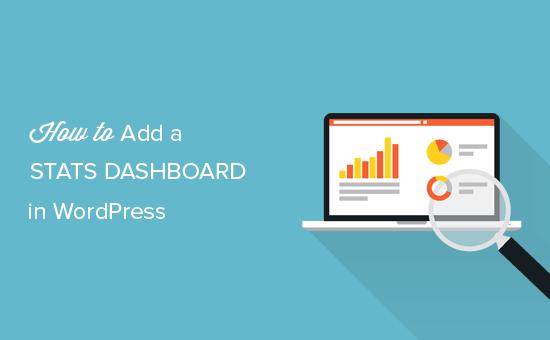
为什么你需要在WordPress中的统计信息显示板
通常,您可以登录Google Analytics(分析)帐户来安装Google Analytics并查看报告。这听起来不错,但大多数人忘记定期检查他们的博客统计数据。
其中两个最大的原因是:
虽然Google Analytics是一个功能强大的工具,但它往往需要进行一些挖掘才能找到您想要查看的报告的好部分。大多数初学者从来没有做到这一点。
将统计信息板添加到WordPress网站可以解决此问题。您将能够快速查看重要的统计数据,而无需离开您的WordPress管理区域,这将需要更容易。
话虽如此,让我们来看看如何在WordPress网站上轻松添加统计信息显示板。
在WordPress中添加统计信息显示板
您需要做的第一件事是安装并激活MonsterInsights插件。有关更多详细信息,请参阅有关如何安装WordPress插件的分步指南。
激活后,您需要访问见解»设置页面输入您的许可证密钥。您可以在MonsterInsights网站上找到您帐户下的许可密钥。
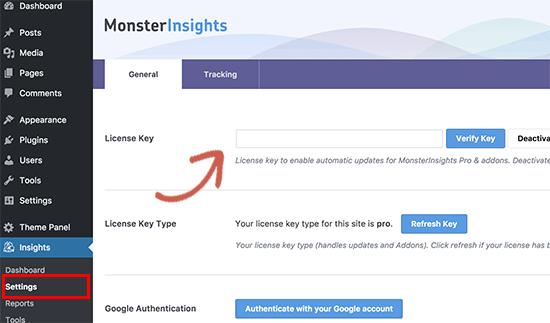
接下来,您需要将自己的网站与Google Analytics帐户相关联。你可以通过访问见解»设置页面并点击“使用您的Google帐户进行身份验证”按钮。
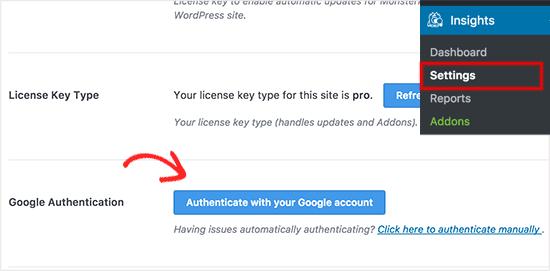
这会将您重定向到Google帐户,如果您已登录,则会要求您登录或选择Google帐户。
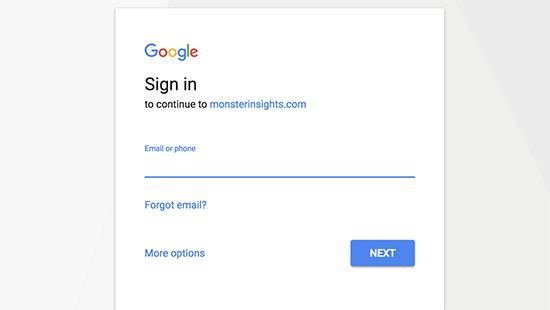
您需要单击“下一步”继续。
之后,系统会要求您允许MonsterInsights访问您的Google Analytics帐户。这一步是必要的,因此MonsterInsights可以将报告带回您的WordPress仪表板。
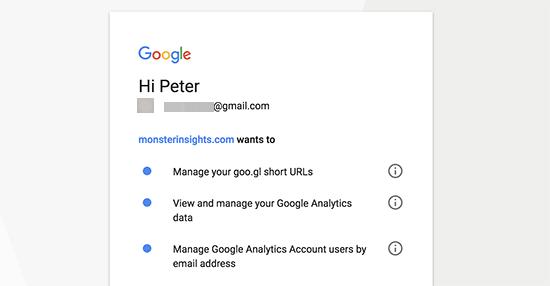
继续,然后单击“允许”按钮继续。
最后一步是选择要跟踪的配置文件。您需要在此处选择您的网站,然后单击“完成身份验证”按钮继续。
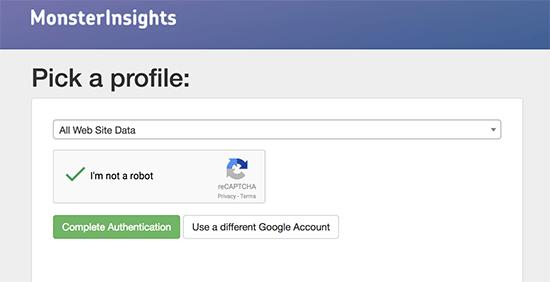
您现在将被重定向回您的WordPress网站。
这就是您在WordPress网站上成功安装和设置Google Analytics的全部内容。如果您之前未在此网站上安装Google Analytics,那么Google Analytics开始显示您的统计信息之前需要一段时间。
查看您的WordPress统计信息显示板
现在您已经使用MonsterInsights设置了Google Analytics,您可以通过访问来查看您的WordPress统计信息见解»报告页。Yè.
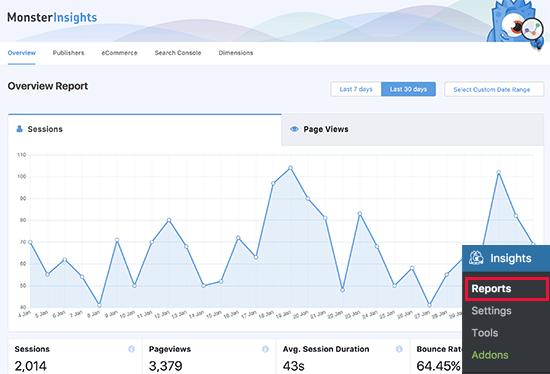
在统计信息显示板的顶部,您将看到过去30天内WordPress页面浏览量和访问者会话的图表。这可让您快速了解博客的传入流量。
在此之下,您将看到您的网站统计信息与之前30天的比较。它将显示会话数,页面查看计数器,会话持续时间和跳出率。
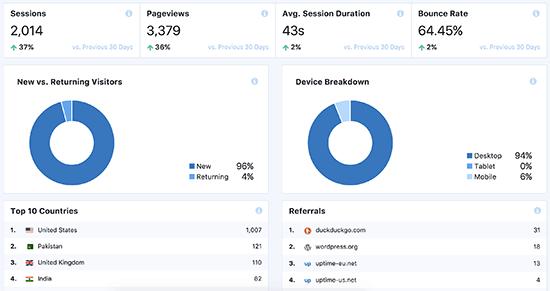
之后,您将看到显示新访客和回访者以及用于访问您网站的设备的图表。接下来是访问您网站的顶级国家/地区以及向您发送最多流量的热门推荐网站。
MonsterInsights还充当了综合浏览量计数器,并显示了您最受欢迎的WordPress帖子和页面。这有助于您找到效果最佳的内容,因此您可以相应地规划内容策略。
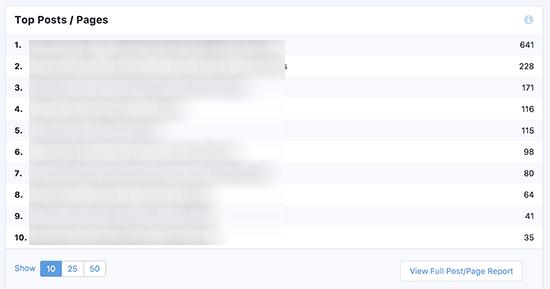
使用MonsterInsights查看更多WordPress统计信息
MonsterInsights还会根据您的设置显示自定义报告。您可以切换到发布商,电子商务,搜索控制台和维度。
“发布者”选项卡显示针对内容丰富的网站(如博客,新闻或杂志网站)所做的报告。它会显示以下统计信息:
- 热门登陆页面
- 顶部退出页面
- 顶级出站链接
- 热门会员链接
- 热门下载链接
- 年龄,性别和兴趣(仅当您在Google Analytics中启用时才可见)
使用MonsterInsights跟踪WordPress中的电子商务统计信息
如果您使用WooCommerce或Easy Digital Downloads运行在线商店,那么您将会喜欢MonsterInsights电子商务跟踪功能。
首先,您需要访问见解»插件安装和激活MonsterInsights电子商务插件的页面。
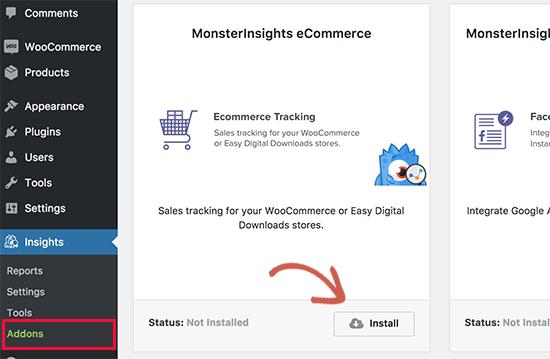
接下来,您需要访问见解»设置然后单击跟踪选项卡。
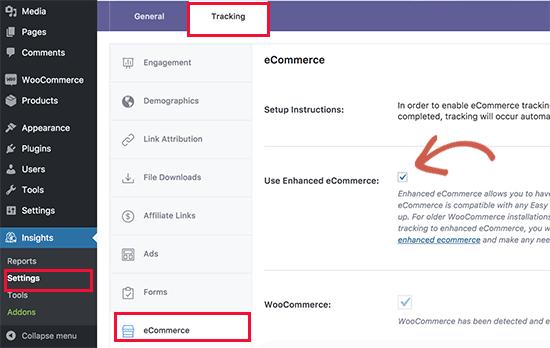
在跟踪选项卡上,您需要向下滚动并选择电子商务设置,然后选中“使用增强型电子商务”选项旁边的框。
不要忘记单击保存更改按钮来存储您的设置。
现在,您可以访问WordPress中查看您的电子商务统计信息见解»报告页面并单击电子商务选项卡。
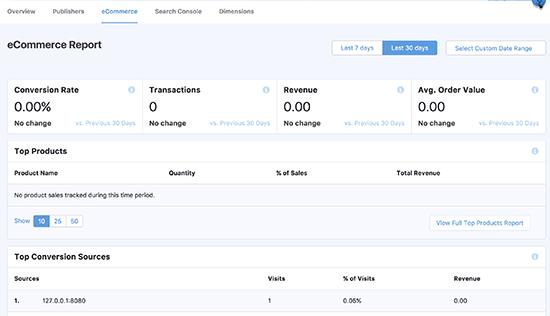
电子商务报告将向您显示以下统计信息的细分:
- 转换率,交易,收入和平均订单价值
- 顶级产品
- 顶级转换来源
- 总计添加到购物车并从购物车中删除
- 购买和购买统计数据的时间
我们希望本文能帮助您了解如何在WordPress中轻松添加统计信息中心。您可能还希望看到我们的终极WordPress SEO指南,以提高您的搜索排名,并获得更多的网站流量。